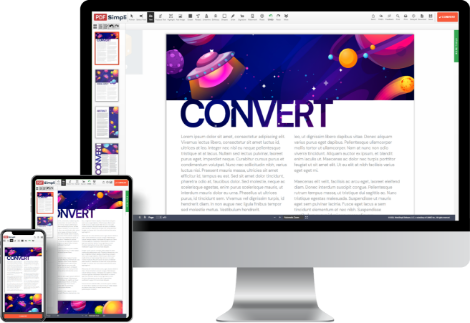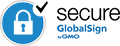Konwersja JPG do PDF
Prześlij i rozpocznij pracę z dokumentami.
Pobieranie nie jest wymagane